Waarom een Google Analytics 4 property aanmaken?
Mocht je het nog niet hebben gedaan, dan is het van belang om zo snel mogelijk een Google Analytics 4 property aan te maken. En de reden is heel simpel: Universal Analytics (de oude versie van Google Analytics) wordt straks niet meer ondersteund.
Vanaf 1 juli 2023 zal er geen nieuwe data binnenkomen op jouw oude Universal Analytics property. Je kunt jouw oude data nog wel inzien, maar je kunt deze helaas ook niet overzetten naar de nieuwe variant. Daarom is het belangrijk om zo snel mogelijk de overstap te maken naar Google Analytics 4. Hoe eerder je begint, hoe meer data je straks (op 1 juli 2023) al hebt in GA4 om mee te werken.
Google Analytics 4 biedt meerdere voordelen ten opzichte van Universal Analytics:
- Verbeterde interface (alhoewel je er wel even aan moet wennen als je veel met UA hebt gewerkt).
- Voldoet beter aan de privacy normen / AVG regelgeving.
- Google heeft een slag gemaakt met machine learning.
- Event-tracking is makkelijker gemaakt.
- Het wordt makkelijker gebruikers te volgen op verschillende apparaten.
- Verbeterde integratie met Google Ads.
- Meer flexibiliteit in de standaard rapporten.
Hoe maak je een Google Analytics 4 property aan?
Maak je al gebruik van Google Analytics (Universal Analytics)?
Zo ja, volg dan onderstaande stappen om binnen no-time jouw Google Analytics 4 property aan te maken. Voor iedereen die nog geen gebruik maakt van Google Analytics staat iets verder in dit artikel een volledig stappenplan voor het aanmaken van een Google Analytics Account. Scroll daarvoor dus iets verder naar beneden.
Stap 1: Ga naar Google Analytics en log in met je Google account.
Stap 2: Selecteer het Google Analytics account waarin je jouw nieuwe Google Analytics 4 property wilt aanmaken.
Stap 3: Klik vervolgens linksonder op ‘Admin’ en vervolgens links bovenin op de knop ‘+ Create’. Kies ‘Property’.
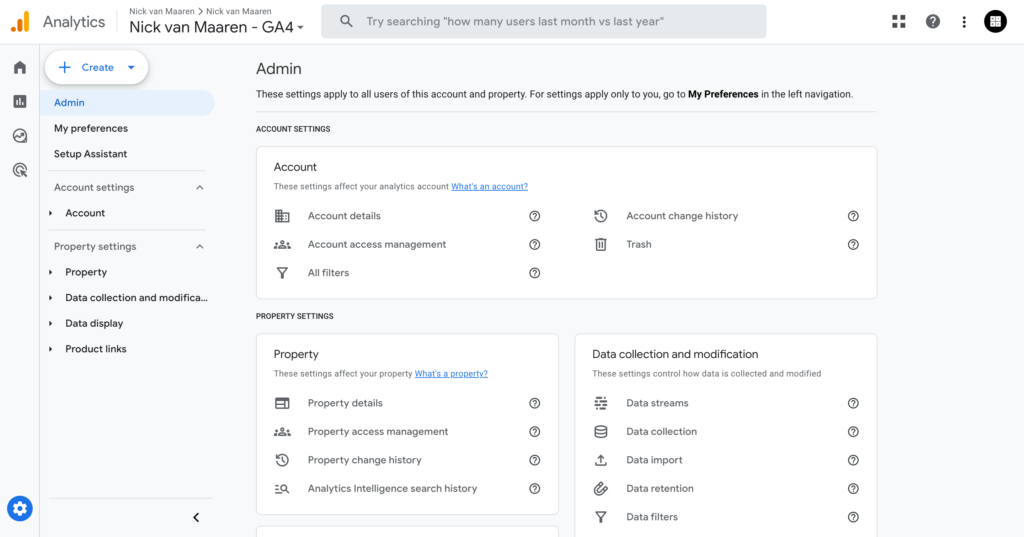
Stap 4: Geef jouw property een naam en stel de ’tijdzone voor rapportage’ en ‘valuta’ in naar wens. Je hoeft onder ‘Geavanceerde opties weergeven’ niets te doen. Hier kun je een Universal Analytics property aanmaken, maar als het goed is heb jij die dus al.
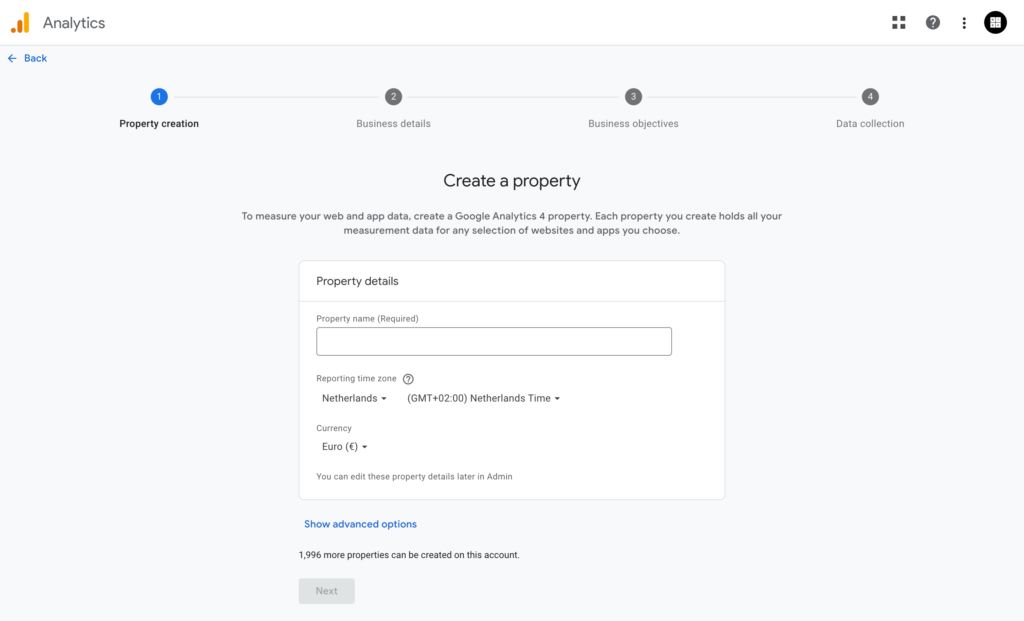
Stap 5: Selecteer vervolgens de branche en bedrijfsgrootte. Deze informatie gebruikt Google om een beeld te vormen van de doelgroep en welke functionaliteiten van belang zijn, maar deze hebben verder geen invloed op jouw nieuwe property.
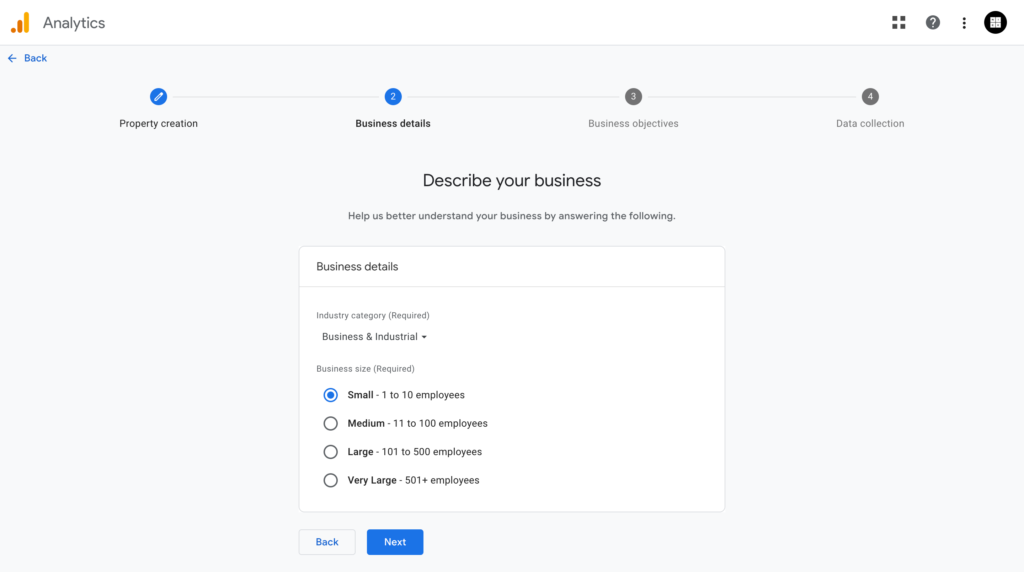
Stap 6: Kies vervolgens in stap 3 de betreffende doelen.
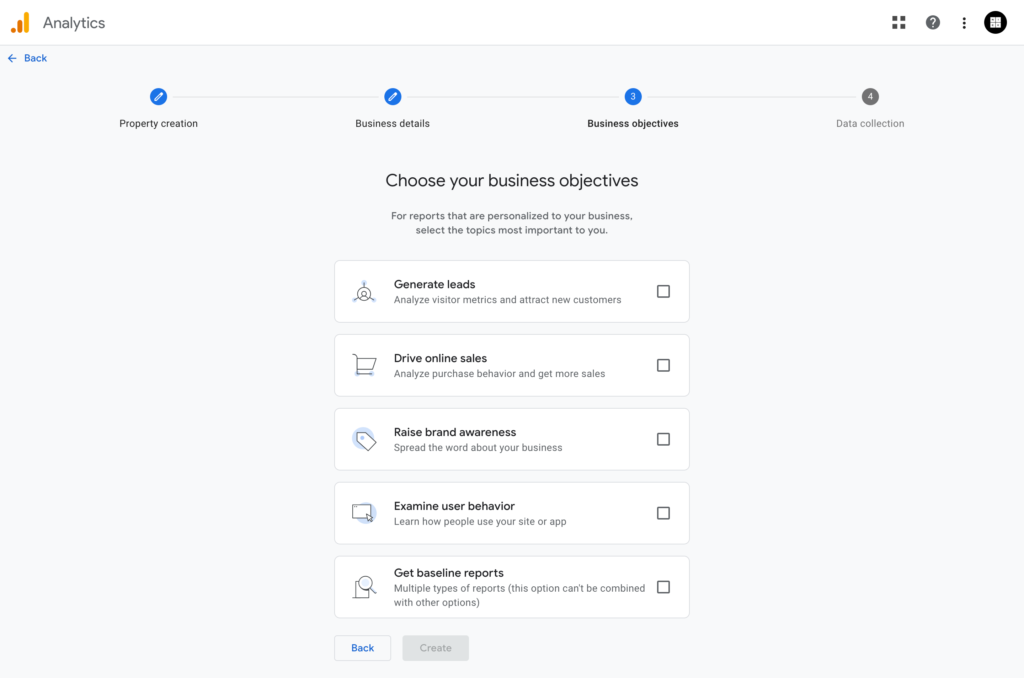
Stap 7: Nu is het tijd om de data stream te maken. Ik ga er voor het gemak even van uit dat je een Google Analytics 4 property maakt voor jouw website, kies dan voor het platform ‘Web’.
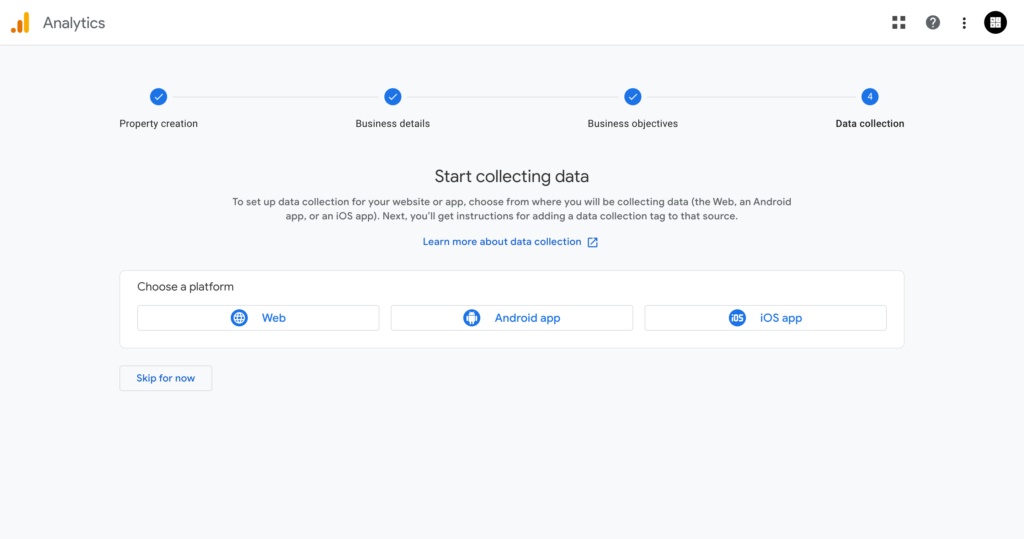
Stap 7: Vul vervolgens onder Website URL de domeinnaam in van jouw website, bijvoorbeeld: ‘www.nickvanmaaren.nl’ en geef een naam aan de ‘stream’. Selecteer onder ‘Enhanced measurement’ de gebeurtenissen die je graag wilt meten. Je kunt ze voor het gemak allemaal aan laten staan. Klik op ‘Stream maken’.
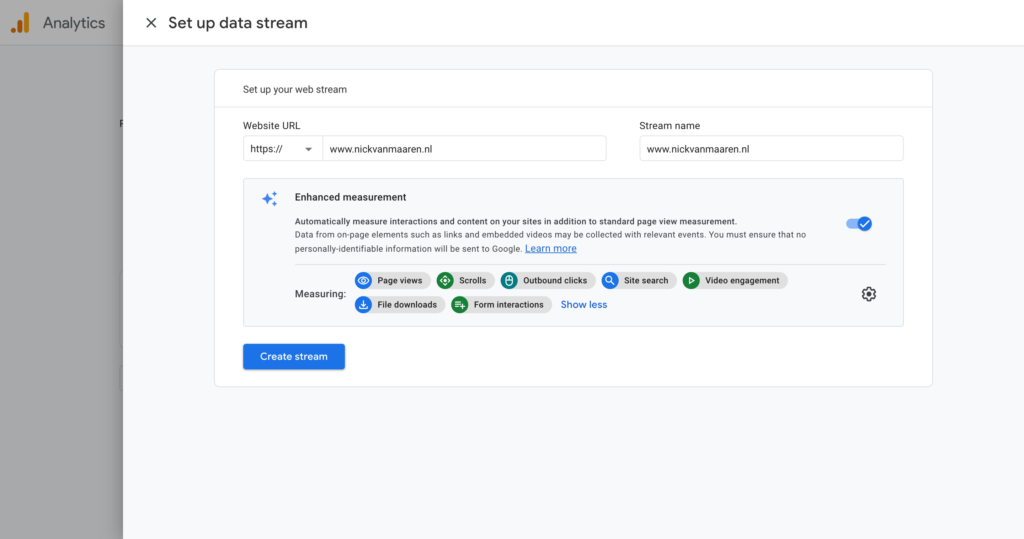
Stap 8: Oké, je bent er nu bijna! We moeten nu er nog voor zorgen dat de nieuwe property ook echt data gaat ontvangen. Op het scherm waar je nu als het goed is bent zie je ‘Instructies voor het gebruik van tags’. De instructies spreken in principe voor zich. In mijn volgende blog leg ik je stap voor stap uit hoe je jouw GA4 property kunt inladen via Google Tag Manager.
Heb je nog niet eerder gebruik gemaakt van Google Analytics?
Stap 1: Je hebt voor het gebruik van Google Analytics een Google account nodig. Het is belangrijk dat je eerst bent ingelogd in jouw Google account voordat je verder gaat met de volgende stappen.
Stap 2: Ga naar Google Analytics en klik op ‘Meting starten’.
Stap 3: Voer een accountnaam in. Onder ‘Instellingen voor gegevens delen voor account’ moeten alle vinkjes uit staan. Klik daarna op ‘Volgende’.
Stap 4: Geef jouw property een naam & stel de tijdzone en valuta in naar wens (ik zet deze bijna altijd op Nederland en Euro).
Stap 5: Je hoeft onder ‘Geavanceerde opties weergeven’ niets te doen.
Stap 6: Selecteer vervolgens de branche, bedrijfsgrootte en uw doelen. Deze informatie gebruikt Google om een beeld te vormen van de doelgroep en welke functionaliteiten van belang zijn, maar deze hebben verder geen invloed op jouw nieuwe property. Klik op ‘maken’.
Stap 7: Ik ga er voor het gemak even van uit dat je een Google Analytics 4 property maakt voor jouw website, kies dan voor het platform ‘Web’.
Stap 8: Vul onder Website-URL de domeinnaam in van jouw website, bijvoorbeeld: ‘www.nickvanmaaren.nl’ en geef een naam aan de ‘stream’. Selecteer onder ‘Verbeterde meting’ de gebeurtenissen die je graag wilt meten. Je kunt ze voor het gemak allemaal aan laten staan. Klik op ‘Stream maken’.
Stap 9: Oké, je bent er nu bijna! We moeten nu er nog voor zorgen dat de nieuwe property ook echt data gaat ontvangen. Op het scherm waar je nu als het goed is bent zie je ‘Instructies voor het gebruik van tags’. De instructies spreken in principe voor zich. In mijn volgende blog leg ik je stap voor stap uit hoe je jouw GA4 property kunt inladen via Google Tag Manager.

